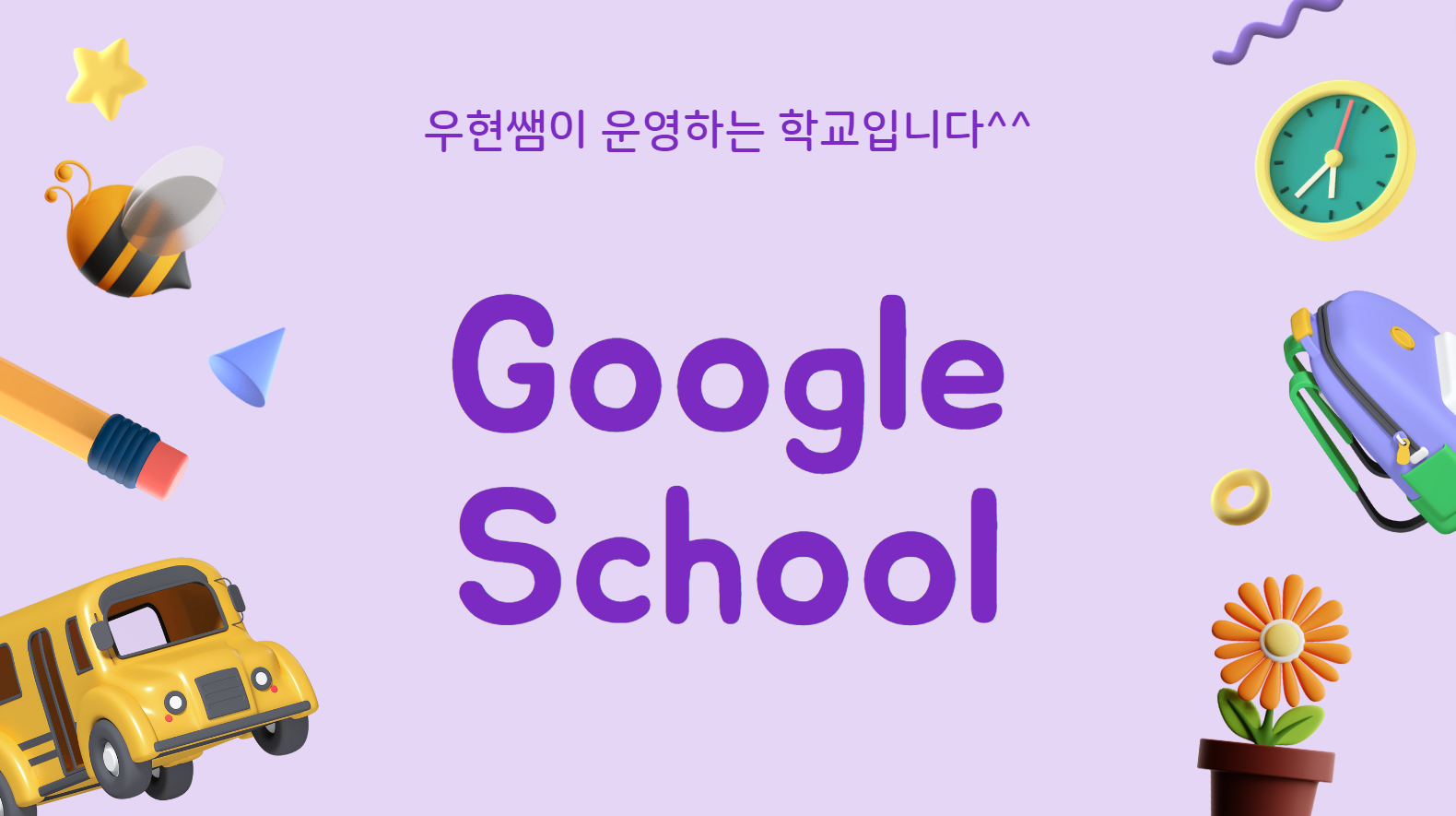
Google School
1.강좌 소개
안녕하세요. 선생님.
선생님들의 Google School 입학을 환영합니다.
본 강좌에서는 Google을 활용하여 수업, 학급 경영, 업무를 할 수 있는 다양한 방법을 사례와 실습을 중심으로 알려드리는 연수입니다.
프레젠테이션을 학생이 선생님에게 공유하는 방법, 선생님이 학생들에게 공유하는 방법, 문서, 프레젠테이션, 스프레드시트를 공유하는 방법을 알려드리구요.
교육청 구글 아이디를 선생님의 스마트폰에 넣고 구글 포토를 무제한으로 사용하는 방법, 구글 캘린더를 공유하는 방법, 공유된 캘린더를 편집하는 방법도 알려드려요.
또 잼보드를 활용한 수업 아이디어를 살펴보고, 잼보드를 체험한 다음, 잼보드를 설정하는 방법, 학생용 태블릿PC에 계정을 넣는 방법도 알려드립니다.
정말 활용도가 높겠죠! 우현쌤이 운영하는 Google School로 꼭 유학오세요!
본 강의는 기능 실습을 포함한 3차시의 실시간 강의로 구성되어 있습니다.
가급적 듀얼 모니터 환경에서 학습을 해주세요. 듀얼 모니터가 준비가 어려운 경우 태블릿을 추가로 한 대 더 준비하신 다음 지식샘터 강의에 중복 로그인을 하시면 편리하게 실습에 참여하실 수 있습니다.
차시별 강의 일정을 꼭 확인하시고, 강의와 관련하여 궁금한 내용이 있으면 010-2088-6970으로 연락 주세요.^^
2.강좌 목표
❍ Google WorkSpace의 개념을 이해할 수 있다.
❍ Google Presentation의 공유 방법을 알 수 있다.
❍ Google Drive에서 폴더를 만드는 방법을 알 수 있다.
❍ Google Calendar를 만들고 선생님들과 공유하는 방법을 알 수 있다.
❍ Google Jamboard를 만들고 학생에게 공유하는 방법을 알 수 있다.
❍ Google 활용에 대한 의지를 높일 수 있다.
학습 목차
| 차시 | 차시명 | 차시 내용 |
|---|---|---|
| 1 ~ 3 차시 (2023-06-11 14:00 ~ 2023-06-11 16:50) | Google School | 1차시 - Google WorkSpace란? - Google Presentation 학생이 공유하기 - 선생님이 컴퓨터에서 공유된 Presentation 확인하기 - Google Presentation 선생님이 공유하기 - 선생님들에게 Google Sheets 공유하기 - Google Drive에서 폴더 만들어 활용하기 2차시 - 구글 캘린더가 필요할 때! - 나의 스마트폰에 구글 아이디 로그인 하기 - 컴퓨터에서 공유된 캘린더 가져오기 - 공유된 캘린더 편집하기 - 기타 활용 방법 3차시 - 잼보드 활용 수업 아이디어 - 잼보드 체험하기 - Google WorkSpace 아이디 준비하기 - 선생님 잼보드 설정하기 - 학생용 태블릿PC에 계정 넣기 - 학생 잼보드 입장하기 |
지식샘
-
최우현
광주학강초등학교
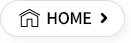

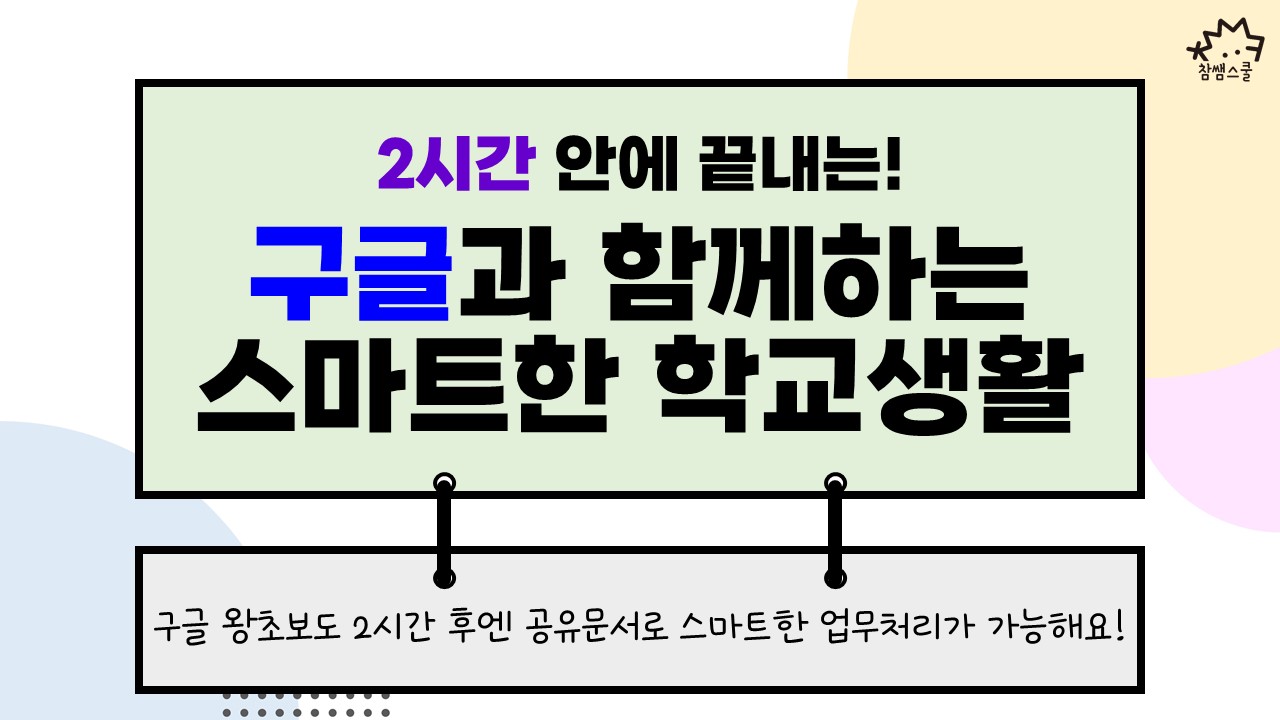
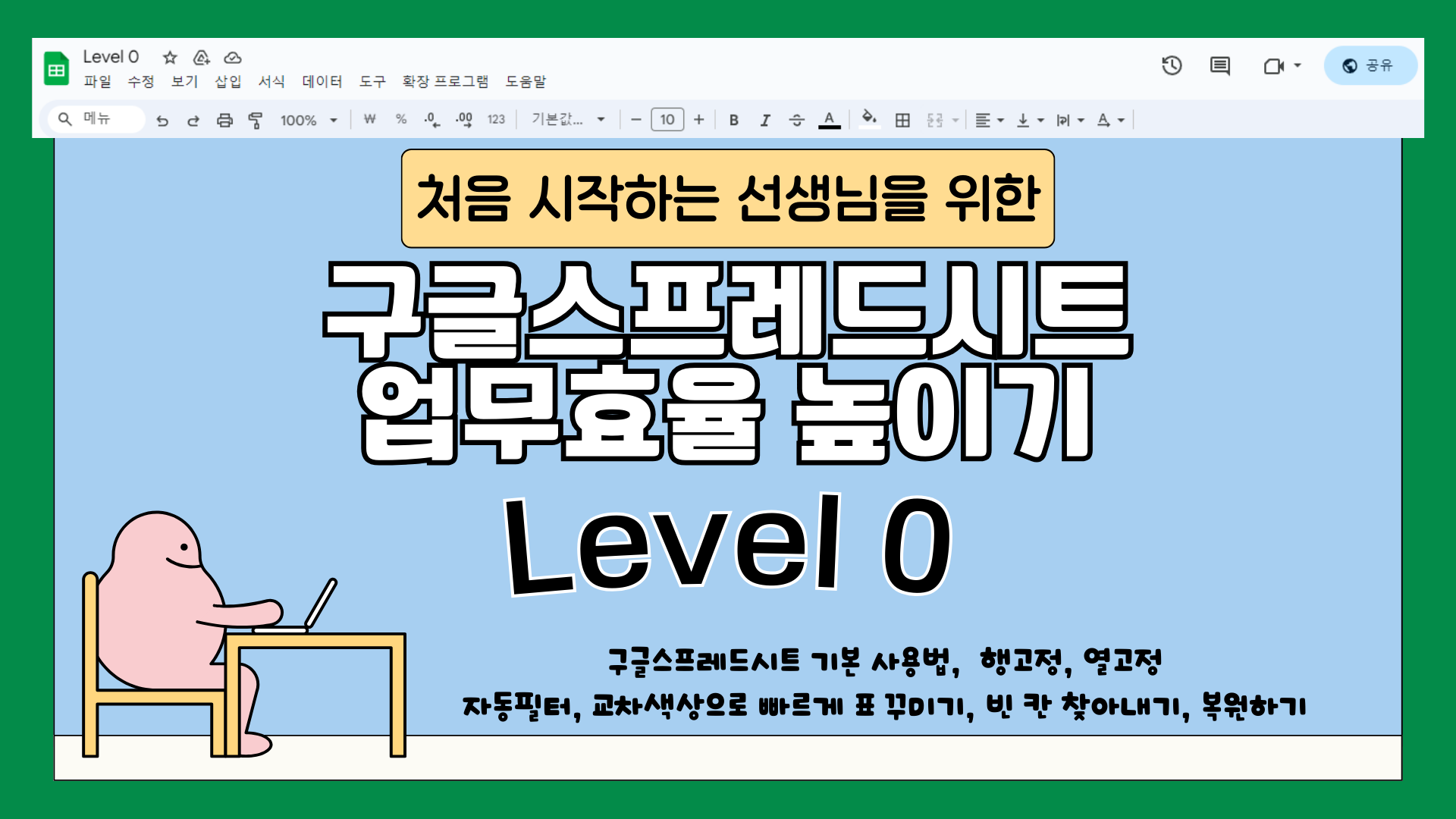
.png)